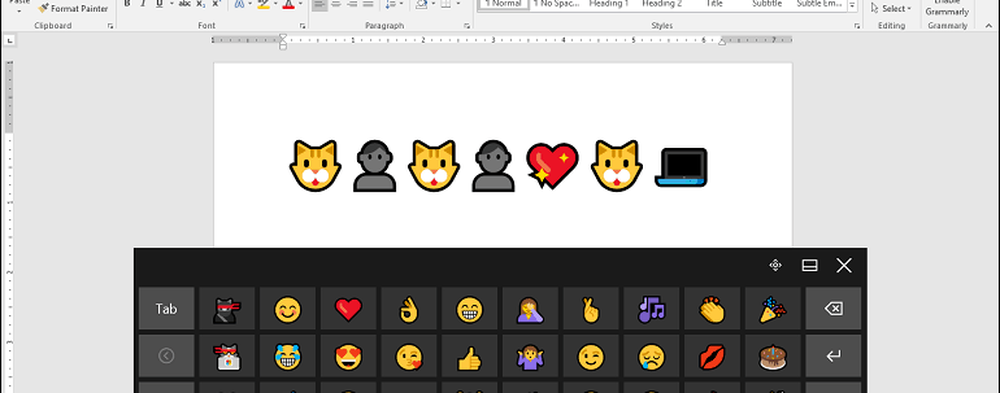Hoe Diagnostic Data Viewer in Windows 10 in te schakelen en te gebruiken

Als u Windows 10 gebruikt, weet u waarschijnlijk dat Microsoft diagnostische gegevens verzamelt. Met Windows 10 v1803 heeft Microsoft een nieuwe tool gelanceerd: Diagnostische gegevensviewer, waarmee gebruikers weten welke diagnostische gegevens vanaf hun computer naar de Microsoft-server zijn verzonden.
Uw computer stuurt diagnostische gegevens zoals informatie over geïnstalleerde software of apps, de workflow van de apps, hardwareconfiguratie en compatibiliteit, geïnstalleerde stuurprogramma's, enz. Naar Microsoft om de gebruikerservaring te verbeteren. Met Diagnostic Data Viewer kunt u nu achterhalen welke gegevens door Microsoft zijn verzameld op uw computer.
Diagnostic Data Viewer in Windows 10
Om aan de slag te gaan, moet u Diagnostic Data Viewer inschakelen in het paneel Windows 10 Instellingen. Open daarvoor Windows-instellingen in Windows 10 v1803 en ga naar Privacy > Diagnostiek en feedback.
Blader nu naar beneden aan je rechterkant totdat je een optie krijgt genaamd Diagnostische gegevenskijker. Klik op de schakelknop om deze functie in te schakelen.

Klik daarna op de Diagnostische gegevensviewer om het hulpmiddel in Microsoft Store te openen. U moet deze app op uw Windows-computer installeren.
Na het installeren van de app, kunt u een venster zoals dit zien-
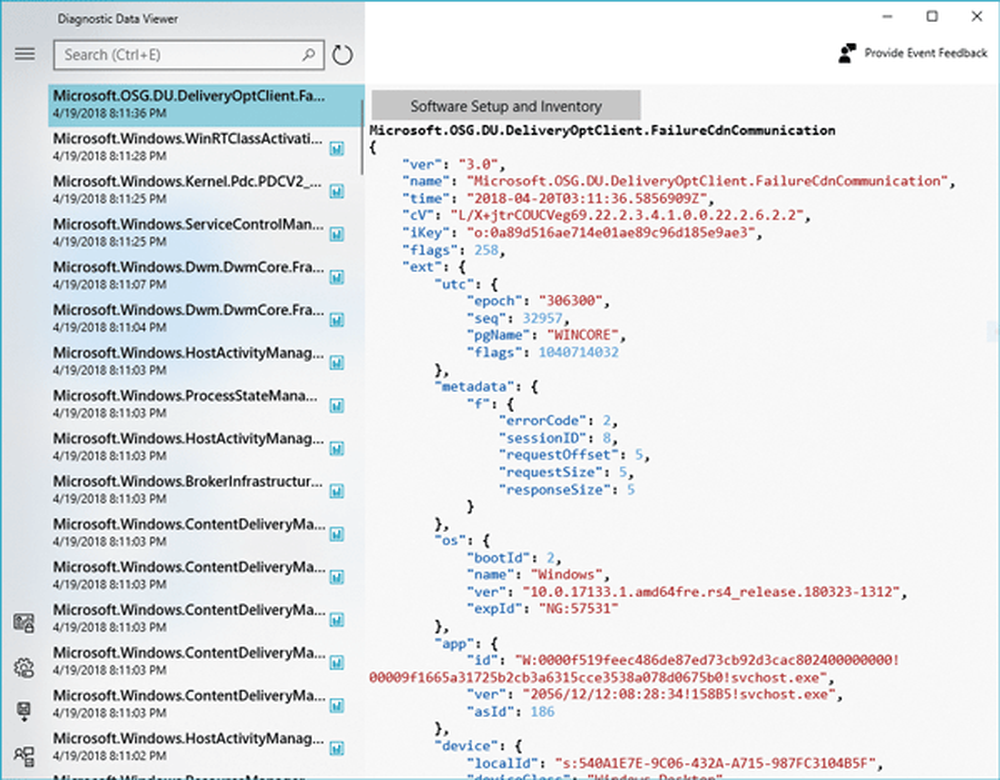
Deze app heeft de volgende categorieën-
- Browsegeschiedenis
- Apparaatconnectiviteit en configuratie
- Inkttypering en spraakuiting
- Product- en serviceprestaties
- Product- en servicegebruik
- Software-installatie en inventaris
U kunt deze gegevens controleren met behulp van deze gratis app.
Gegevens exporteren vanuit de app Diagnostic Data Viewer
Als u de gegevens verder op een andere computer wilt analyseren, kunt u de gegevens exporteren .csv formaat. Open hiervoor de opties door op het hamburgermenu aan de linkerkant te klikken en selecteer de Exportgegevens keuze.
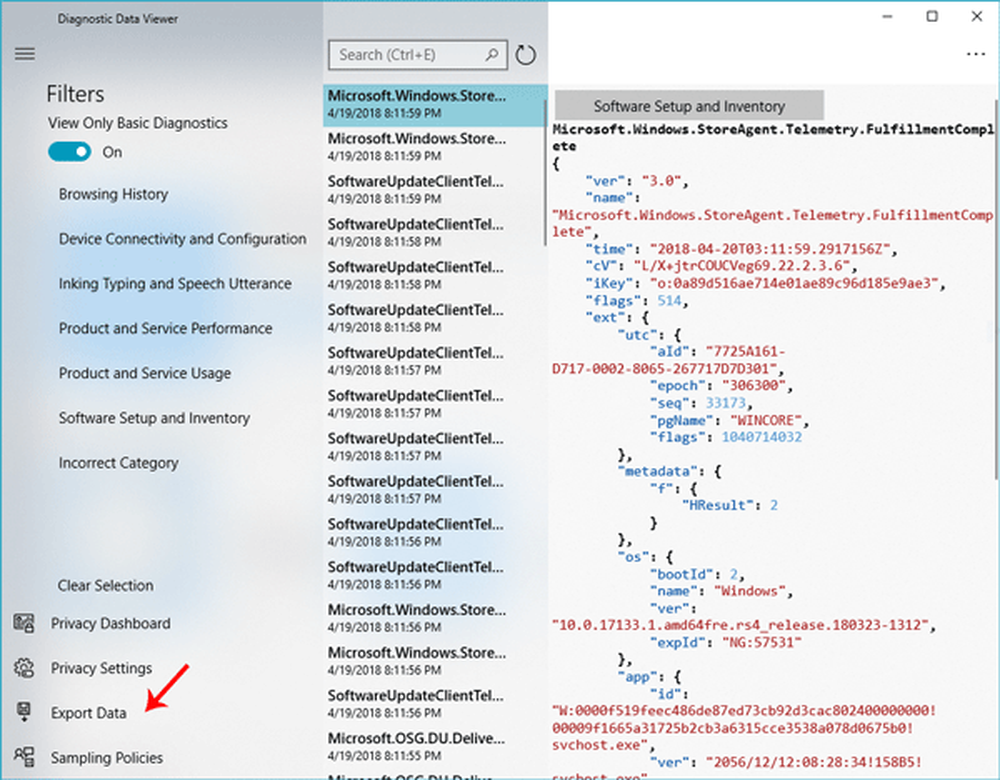
U moet een pad selecteren waar u het bestand wilt opslaan en het bestand een naam geven.
Met deze app kunt u de diagnostische gegevens bekijken die uw apparaat naar Microsoft verzendt, waarbij de informatie wordt gegroepeerd in eenvoudige categorieën op basis van de manier waarop Microsoft deze gebruikt.